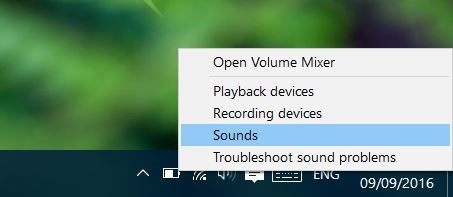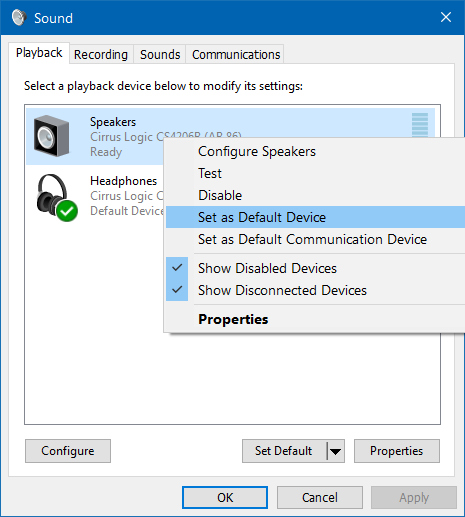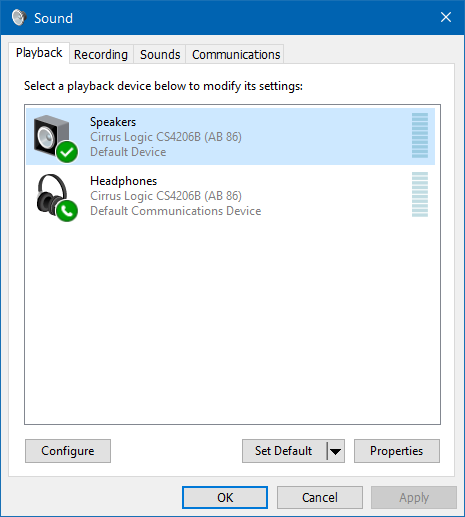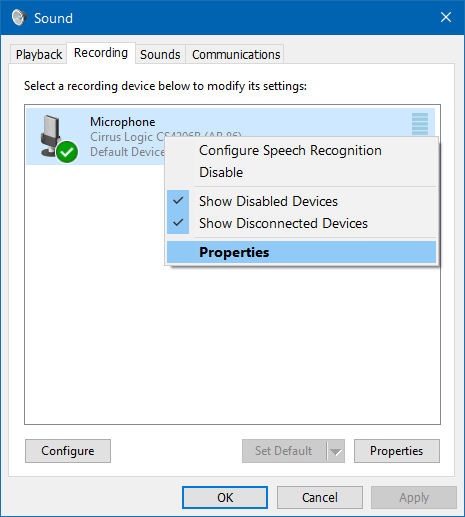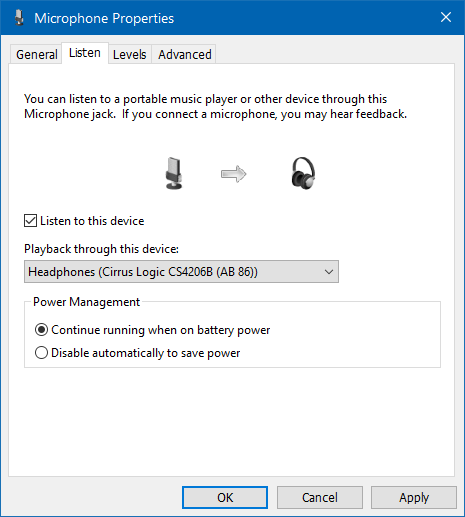Sử dụng Loa và Tai nghe Cùng lúc trên máy tính
Vấn đề – Hãy tưởng tượng bạn đang nghe nhạc giai điệu du dương trên máy tính PC / máy tính xách tay / máy tính bảng chạy Windows của bạn bằng tai nghe và một thành viên trong gia đình bạn cũng muốn nghe nhạc cùng một lúc nhưng không thích sử dụng tai nghe.
Bạn đã bao giờ tự hỏi nếu có thể sử dụng loa và tai nghe đồng thời trên một máy tính Windows 10? Có, đồng thời có thể sử dụng tai nghe và loa cùng một lúc trong Windows 10 mà không phải cài đặt thêm các chương trình.
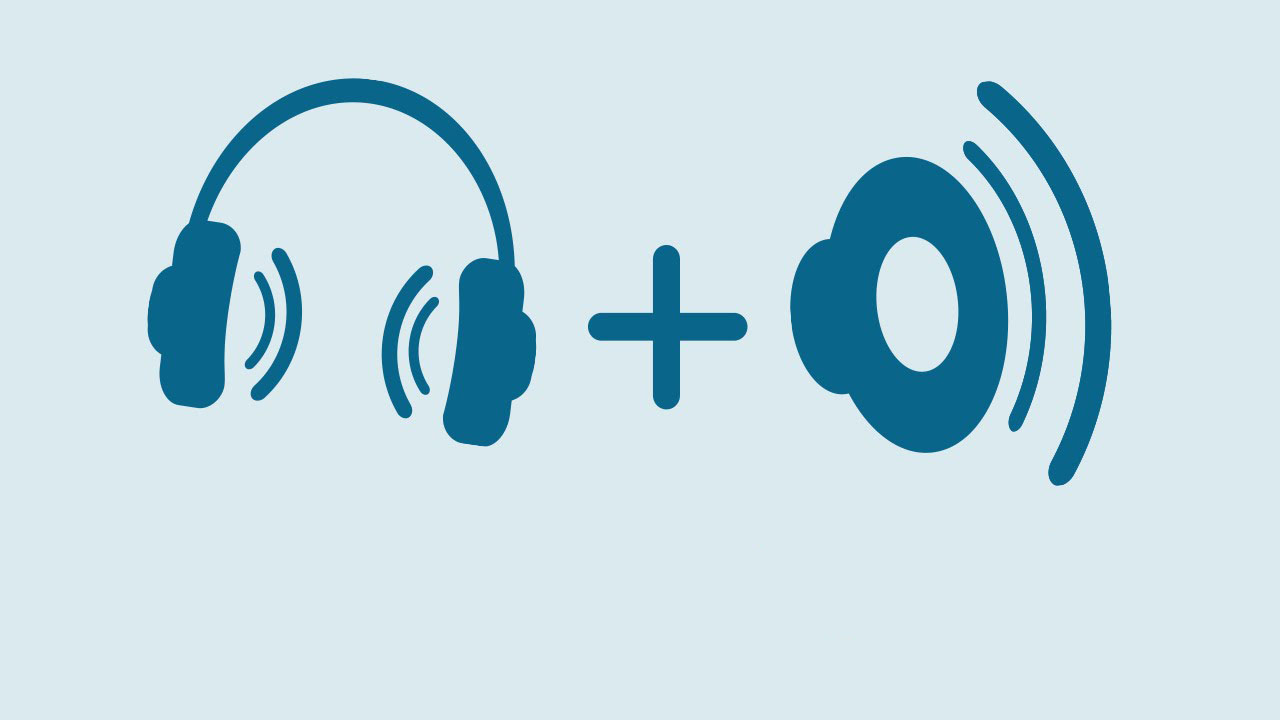
Cách Sử dụng song song tai nghe và loa ngoài trên máy tính Windows
Trong hướng dẫn này, chúng tôi sẽ giới thiệu cách sử dụng loa và tai nghe đồng thời trong Windows 10, Windows 8.1 và Windows 7.
Bước 1: Kết nối tai nghe với máy tính và đảm bảo rằng loa cũng được kết nối.
Bước 2: Kích chuột phải vào biểu tượng Loa trong thanh tác vụ và sau đó nhấp vào tùy chọn Sounds để mở hộp thoại Sounds.
Bước 3: Trong tab Playback , nhấp chuột phải vào loa của bạn và sau đó nhấp vào Set as Default Device để đặt mặc định. Nếu tùy chọn Set as Default Device thiếu hoặc màu xám, có thể vì loa đã là thiết bị âm thanh mặc định trên máy tính của bạn và bạn có thể bỏ qua bước tiếp theo.
Ngoài ra, bạn sẽ thấy mục Default Device ngay bên dưới thiết bị như thể hiện trong hình ở trên.
Bước 4: Chuyển sang tab Recording bằng cách nhấp vào giống nhau.
Bước 5: Nhấp chuột phải vào micrô hoặc Stereo Mix và nhấp vào Properties .
Bước 6: Nhấp vào tab Listen . Ở đây, đánh dấu vào hộp có nhãn Listen to this device . Chọn headphone của bạn từ hộp thoại thả xuống Playback through this device .
Bước 7: Nhấp vào nút Apply . Âm thanh sẽ đến từ tai nghe cũng như loa của bạn.
Nếu cả tai nghe và loa không chơi âm thanh cùng một lúc, hãy kiểm tra xem bạn đã thiết lập Speaker làm thiết bị mặc định (và không phải thiết bị communication mặc định).